TP-Link OC200 | Kontroler sprzętowy Omada | 2x RJ45 100Mb/s, 1x USB, 1x microUSB, PoE 802.3af/at
Über das Produkt
Omada-Hardware-Controller
Der OC200-Controller ist speziell für die zentrale Verwaltung von Omada-Netzwerken konzipiert. Das Gerät kann Echtzeit-Statistiken überwachen, grafische Analysen des Netzwerkverkehrs anzeigen, ein Zugangsportal erstellen, System-Upgrades und Neustarts durchführen oder das Netzwerk einfach skalieren, um es an das Wachstum Ihres Unternehmens anzupassen.
Kostenlose Verwaltung in der Cloud - jederzeit und überall
Omada bietet einen kostenlosen Cloud-Zugang mit einer eigenen Plattform für die zentrale Verwaltung. Nehmen Sie Ihr Netzwerk mit, wohin Sie auch gehen.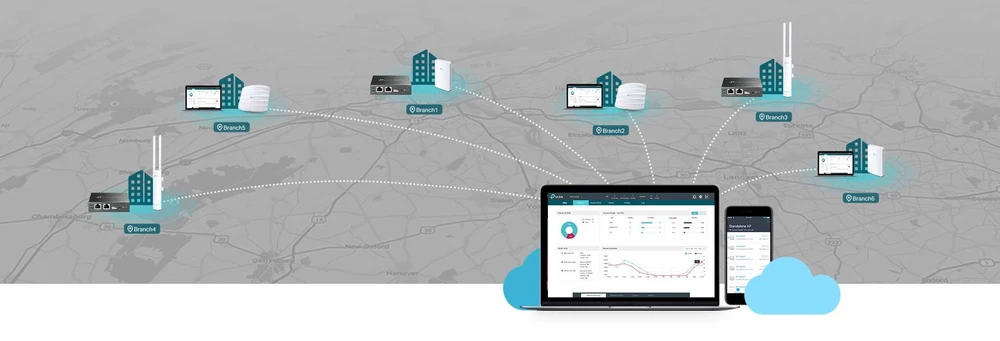
Gastnetzwerk mit Wi-Fi-Anmeldung über Facebook und SMS
Besucher haben Zugang zu einem sicheren Wi-FI-Netzwerk mit einem Captive Portal und separater Funknetzwerktechnologie. Die neu hinzugefügte SMS-Authentifizierung vereinfacht den Verbindungsprozess und die Facebook-Anmeldung wertet das Profil Ihres Unternehmens in sozialen Netzwerken auf.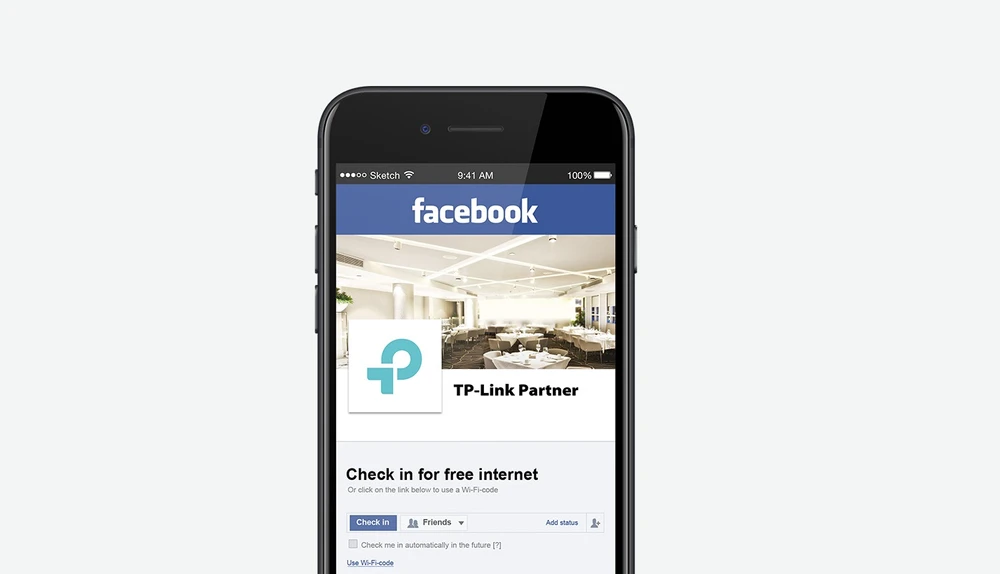
Noch komfortablere Steuerung mit der Omada Mobile App
Von überall auf der Welt können Sie auf den OC200 Cloud Controller zugreifen und alles bequem konfigurieren. Alles, was Sie brauchen, ist ein Smartphone mit der Omada Mobile App.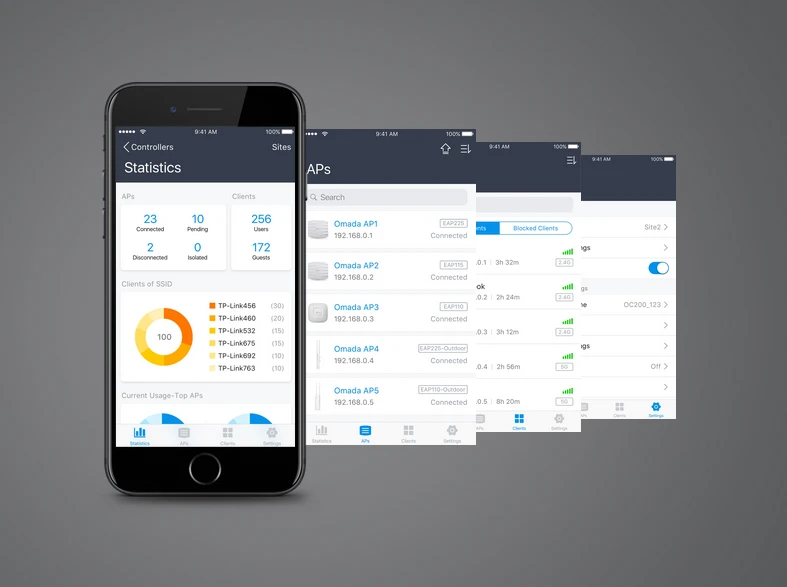
Spezifikation
Features / filters
Anzahl Ethernet-LAN-Anschlüsse (RJ-45)
Anzahl installierter Prozessoren
Anzahl USB 2.0 Anschlüsse
Betriebstemperatur
Breite
DC input Spannung
Eingebauter Prozessor
Ethernet LAN Datentransferraten
Flash-Speicher
Höhe
Interner Speichertyp
Kompatible Betriebssysteme
LED-Anzeigen
Luftfeuchtigkeit bei Lagerung
MAC Adressen Filtern
Management-Plattform
Mitgelieferte Kabel
Netzstandard
Power over Ethernet (PoE)
Prozessortaktfrequenz
Quality of Service (QoS) Support
RAM-Speicher
Relative Luftfeuchtigkeit in Betrieb
Reset-Knopf
Schnellinstallationsanleitung
Steuerungsanzeigeeinheit
Stromverbrauch (Standardbetrieb)
Temperaturbereich bei Lagerung
Tiefe
Unterstützte Sicherheitsalgorithmen
Verpackungsbreite
Verpackungshöhe
Verpackungstiefe
VLAN-Unterstützung
Web-basiertes Management
Zertifizierung
Spezifikation
Ports
2 Ethernet 10/100Mbps-Anschlüsse
1 USB 2.0-Anschluss
1 Micro-USB-Anschluss
Spannungsversorgung
PoE 802.3af/at PoE oder Micro USB(5V DC/ mindestens 1A)
Abmessungen
100×98×25mm
Drahtlose Übertragungsfunktionen
Verwaltungsfunktionen der L3-Schicht
Multi-SSID
Bandbreiten-Lastausgleich
Bandbreitensteuerung
Airtime Fariness
Beamforming
Begrenzung der Übertragungsrate
Zeitplanung für drahtlose Netzwerke
QoS
AP-Verwaltung
Automatische Erkennung
Einheitliche Konfiguration
Zeitplan für den Neustart
Gemeinsames Firmware-Upgrade
EIN/AUS-LED
Sicherheit der drahtlosen Übertragung
Authentifizierung auf der Begrüßungsseite
Zugangskontrolle
MAC-Adressfilterung
Isolierung von drahtlosen Clients
SSID zu VLAN-Zuordnung
Erkennung von nicht autorisierten APs
Authentifizierung
Willkommens-Seite
Omada-Anwendung
Ja
Zentrale Verwaltung
Bis zu 100 Omada Access Points, JetStream Switches und SafeStream Router
Verwaltung L3
Ja
Zugriff auf die Cloud
Ja
Verwaltung mehrerer Standorte
Ja
Funktionen des Bedienfelds
Automatische Geräteerkennung
Batch-Konfiguration
Batch-Software-Update
Intelligente Netzwerküberwachung
Warnungen bei abnormalen Ereignissen
Einheitliche Konfiguration
Scheduler neu starten
Captive Portal-Konfiguration
Zertifikate
CE, FCC, RoHS
Inhalt der Verpackung
Omada OC200 Hardware-Controller
Kurzanleitung zur Installation
Ethernet-Kabel
Systemanforderungen
Microsoft® Windows®10, 8, 7,Vista™, XP oder MAC® OS, NetWare®, UNIX® oder Linux
Arbeitsumgebung
Zulässige Betriebstemperatur: 0℃~40℃ (32℉~104℉);
Zulässige Lagertemperatur: -40℃~70℃ (-40℉~158℉)
Zulässige Luftfeuchtigkeit: 10%~90% nicht kondensierend;
Zulässige Lagertemperatur: 5%~90% nicht kondensierend
FAQ
Pytanie: Wie wird das Omada Gateway dem Netzwerk hinzugefügt?
Wenn Sie in einem funktionierenden Netzwerk einen vorhandenen Router durch ein Omada Gateway ersetzen wollen, werden Sie auf einige Probleme stoßen, wie z. B. IP-Adressenkonflikt oder Adoptionsfehler. Dieser Artikel bietet einen empfohlenen Konfigurationsprozess und hilft Ihnen, den Konfigurationsprozess am Beispiel des folgenden Netzwerks zu sortieren.
Pytanie: OC200
Pytanie:
Alle vorhandenen Geräte in diesem Netzwerk haben IP-Adressen im Subnetz 192.168.68.0/24 erhalten. Die Standard-IP-Adresse des Omada Gateway LAN ist jedoch 192.168.0.1, die in einem anderen Subnetz als die Geräte liegt und die Anpassung fehlschlagen lässt.
Pytanie:
Schritt 1 - IP-Adressen erneuern, um Kommunikation zu ermöglichen
Um neue IP-Adressen vom Omada Gateway zu erhalten, starten Sie das OC200 neu, indem Sie die Stromleitung wieder anschließen und den PC direkt mit dem Gateway verkabeln. Wie bei den anderen Geräten ist keine Bedienung erforderlich.
Schritt 2: Überprüfen Sie die IP-Adresse des OC200 Öffnen Sie einen Browser auf Ihrem PC und geben Sie 192.168.0.1 in die Adresszeile ein, um die Verwaltungsseite des Omada Gateway aufzurufen. Legen Sie den Benutzernamen und das Passwort für die erste Einrichtung fest. Wenn Sie eingeloggt sind, gehen Sie auf Netzwerk -> LAN -> DHCP-Client-Liste und Sie finden die IP-Adresse des OC200, hier angenommen, sie lautet 192.168.0.100. Schritt 3: Omada Gateway anwenden Geben Sie 192.168.0.100 in die Adressleiste ein, um die OC200-Verwaltungsseite zu besuchen, gehen Sie auf Geräte und dort finden Sie mehrere Geräte sowie das Omada-Gateway im Status "Ausstehend". Klicken Sie auf das Gateway und übernehmen Sie es. Bei der ersten Annahme finden Sie möglicherweise eine Fehlermeldung, klicken Sie auf "Try again" und geben Sie den soeben konfigurierten Benutzernamen und das Passwort ein. Schritt 4 - Ändern der LAN-IP-Adresse Gehen Sie zu Einstellungen -> Verkabelte Netzwerke -> LAN, bearbeiten Sie das LAN, ändern Sie das Gateway/Subnetz auf 192.168.68.0/24, aktualisieren Sie den DHCP-Bereich und klicken Sie auf Speichern, dann beginnt die Omada Gateway System-LED zu blinken, was einen Neustart anzeigt. Starten Sie an dieser Stelle das OC200 neu, um sicherzustellen, dass es die neue IP-Adresse vom Gateway erhält. Schritt 5 Prüfen Sie den Betriebszustand Wenn Sie feststellen, dass die Ethernet-LED des Gateways und die Power-LED des OC200 leuchten, trennen Sie das Ethernet-Kabel vom Computer und schließen Sie es erneut an, um die IP-Adresse zu aktualisieren. Besuchen Sie dann 192.168.68.1 und die IP-Adresse des OC200 wird unten auf der Webseite angezeigt. Hier im Bild unten lautet die IP-Adresse des OC200 192.168.68.100. Mit der IP-Adresse können Sie sich auf der OC200-Website anmelden und feststellen, dass alle Geräte verbunden sind.Pytanie: TP-LINK OC200
Pliki do pobrania
Informationen zur für das Produkt verantwortlichen Person, Sicherheit, Compliance und Warnungen.
EinzelheitenEmpfohlene Produkte
Kürzlich angesehen

TP-Link OC200 | Kontroler sprzętowy Omada | 2x RJ45 100Mb/s, 1x USB, 1x microUSB, PoE 802.3af/at
